创建一个不受系统缩放设置(DPI)影响的绘图窗口

现在的屏幕分辨率都比较高,为了使屏幕字体不至于太小,通常在 Win10 的显示设置里面设为放大 125% 或 150% 或更大,这样就会导致像素实际上被放大了。
如果你的程序不希望受系统缩放设置影响,你需要使用一个新的 API 函数:SetProcessDpiAwareness
注意这个 API 函数的使用条件:
- Win8.1 及以上版本
- 头文件 ShellScalingApi.h
- 库文件 Shcore.lib
以下是一个完整的范例程序,该范例创建一个不受系统缩放设置影响的绘图窗口,并画一个圆:
// 编译环境:Win10 + VS2019 + EasyX_20200727
//
// 设定操作系统版本为 Win10(需要放到 #include <graphics.h> 前面)
#define WINVER 0x0A00
#define _WIN32_WINNT 0x0A00
不用创建项目,直接在 VS 里快速测试 C/C++ 代码

概述
Visual Studio 强大、方便,但是每次写代码都要先创建新项目,这对于一些简单的代码测试来说有点不方便。
本文介绍一种使用 VS 快速测试代码的方法。
该方法适用任何版本的 VS。“不用创建项目”,是指不用“手工”创建项目,而是通过批处理命令,自动完成相关功能,实现双击图标后就进入代码编写环境。
准备工作
先按照如下步骤进行准备(请根据实际情况调整路径):
1. 建立文件夹 D:\TestCpp\,里面存放用来快速测试代码的项目。
2. 打开 Visual Studio,创建一个 Win32 Console Application 项目作为模版,项目路径 D:\TestCpp\Template\TestCon,其它设置根据自己的习惯来。然后添加代码文件 main.cpp:
#include <stdio.h>
int main()
{
printf("Hello W
在程序中正确使用 Unicode 和 MBCS 字符集

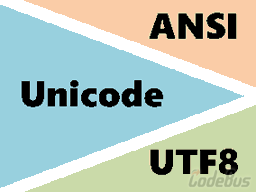 在 Windows 下做开发,初学者经常面临字符集选择的问题。本文详细解释 MBCS 字符集和 Unicode 字符集的正确使用方法,以及为什么写程序要用 Unicode 字符集。同时对 UTF-8 做了简单介绍。
在 Windows 下做开发,初学者经常面临字符集选择的问题。本文详细解释 MBCS 字符集和 Unicode 字符集的正确使用方法,以及为什么写程序要用 Unicode 字符集。同时对 UTF-8 做了简单介绍。
彻底卸载 Visual Studio、SQL Server 等微软开发平台的官方工具

像 Microsoft Visual Studio(Visual C++)、SQL Server 等微软系的开发平台,不仅仅要安装开发环境,还要安装许多相关组件,涉及到的安装位置除了软件的安装文件夹之外,还有好些组件在系统盘以及系统文件夹内,如果不小心改动了某些组件或者删除了某个文件夹,经常会造成无法彻底卸载的问题。除了卸载,有些安装文件夹只有第一次安装的时候才能选择路径,如果不彻底卸载,再次安装的时候就无法重新选择安装路径。
所以这时候,我们需要一个安全的、官方的、有效的、简单的卸载工具。
这个工具微软已经帮我们准备好了:Microsoft Program Install and Uninstall Troubleshooter
【点这里】查看微软对该工具的介绍,里面有微软的官方下载地址。
不想看那么多的,可以直接【点这里】
...
详解透明贴图和三元光栅操作

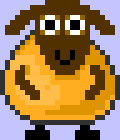
透明贴图,是指贴图时某些部分是完全透明的或半透明的。
本文介绍多种透明贴图的方案,包括:
- 指定透明色贴图(基于 Windows API 函数 TransparentBlt)
- 指定透明色贴图(基于直接操作显示缓冲区)
- 使用三元光栅操作实现透明贴图
- 根据 png 的 alpha 信息实现半透明贴图(基于 Windows API 函数 AlphaBlend)
- 根据 png 的 alpha 信息实现半透明贴图(基于直接操作显示缓冲区)
各种方法各有利弊,大家可以根据自己的需求选择。
1. 指定透明色贴图(基于 Windows API 函数 TransparentBlt)
这是最简单的透明贴图方法。
该方法要求图片素材的透明部分为纯色,因此建议使用 gif 或 png 格式的图片素材。如果使用 jpg 格式的图片素材,那么由于 jpg 的有损压缩,会造成边缘颜色有微小差异,与指定的透明色并不完全相同,从而导
...
制作图片素材的必备知识


平时常用的图片格式有 bmp、jpg(jpeg)、gif、png 等。其中,bmp 是无损压缩,文件体积比较大,通常都会用其他格式来代替 bmp。所以本文着重讲 jpg、gif、png 三种格式。
首先必须要提到的是:修改图片扩展名并不会修改图片格式。图片格式,是图片各像素点的组织方式,不同的格式有不同的文件头和压缩算法等。而扩展名,仅仅是一个格式的标识,方便人们辨识格式。只修改扩展名,会造成图片文件的标识与内容不符,影响图片加载。因此,必须通过绘图软件将图片保存为相应格式。
图片格式的区别
jpg 适合保存照片这类颜色丰富、图案复杂的图像,使用有损压缩。尤其在保存简单颜色的图像时,有损压缩会使颜色边缘出现“不干净”的问题。
gif 适合保存颜色简单、内容简单的图像,使用无损
...
正确实现“按任意键继续”功能

在大家写程序的时候,经常会遇到“按任意键继续”这样的功能。网上能找到的方法主要有两种:
- 使用 _getch() 语句
- 使用 system("pause") 语句
现在挨个说说。
_getch()
_getch() 功能是从控制台输入一个字符(控制台不显示该输入),是 conio.h 里面声明的一个函数。
所以 _getch() 很好的实现了“按任意键继续”的功能。
system("pause")
system 的功能是通过控制台执行一个命令,是 stdlib.h 里面声明的一个函数。
该函数需要一个字符串指针参数表示命令。这里,"pause" 就是 system 函数将要执行的命令。
pause 命令的功能,可以在控制台 cmd.exe 下输入 pause /? 查看,可以看到,pause 的功能是:暂停并显示信息“Press any key to
...
仍在使用 VC6 的同学注意了!

 鉴于某些原因,很多同学仍然在使用 VC6 这个古老的编译平台。本文详细解释使用 VC6 的问题,以及更好的替代方案。
鉴于某些原因,很多同学仍然在使用 VC6 这个古老的编译平台。本文详细解释使用 VC6 的问题,以及更好的替代方案。
使用程序代码输出常见的字体图标(标志图片)

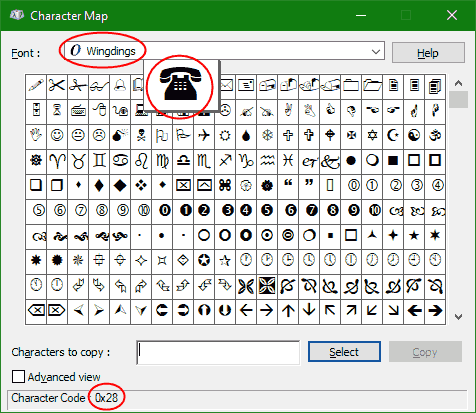 程序中经常会使用一些常规的标志(图标、Logo)图片,例如,音量开关、各种方向箭头、扑克牌花色、邮件、电话、磁盘、笑脸/哭脸、五星等等。通常做法是,制作好图片,然后在特定的位置将图片显示出来。本文讲述如何通过输出文字的形式将这些常规的标志图片进行输出。
程序中经常会使用一些常规的标志(图标、Logo)图片,例如,音量开关、各种方向箭头、扑克牌花色、邮件、电话、磁盘、笑脸/哭脸、五星等等。通常做法是,制作好图片,然后在特定的位置将图片显示出来。本文讲述如何通过输出文字的形式将这些常规的标志图片进行输出。
打开帮助文件 EasyX_Help.chm 后,内容为空白的解决办法

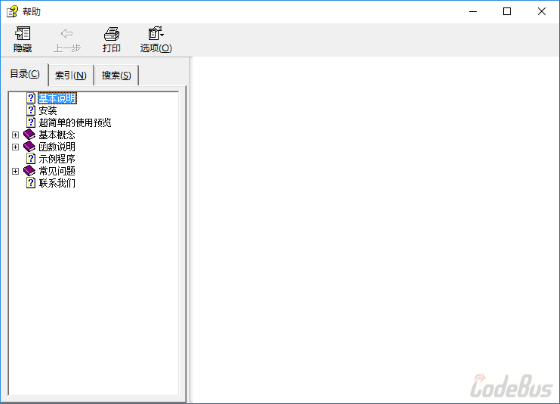
有些同学遇到这样的问题,打开 EasyX 的帮助文档 EasyX_Help.chm 之后,发现所有的内容点击后都是空白的,就像下面这样:
这是由于 Windows 的安全机制造成的,当你从网上直接下载一个 chm 文件,或者用 Windows 资源管理器从压缩包里面解压出来 chm 文件,都会被 Windows 认为目标文件不够安全,然后默认被锁定。
所以,只需要简单解锁就可以了。
这样做:右击 EasyX_Help.chm 文件,在属性页中,会看到底部的“安全”一项,“解除锁定”没有勾选,如下图:
只需要简单的勾选“解除锁定”,然后点击确定,就可以正常浏览 chm 文件了。
为什么屏幕分辨率是 640x480?

常见的屏幕分辨率很奇怪,为什么总用一些不零不整的数字?比如以前最常见的分辨率是 640 x 480,当初为什么这么设计?
因为这个分辨率运算速度比较快,人也相对比较好记。
大家知道,屏幕上的每一个点,都会对应内存中的一个位置。比如 640x480@256色,表示每个点占用一个字节,整个屏幕有 640 x 480 = 300k 个点,占用 300KB 内存。屏幕的每一个像素的保存,在内存中是线性存储结构。在屏幕上的坐标 (x, y) 画一个点,就相当于在对应内存偏移 y * 640 + x 的位置赋值。
PS:在这篇文章中有一段代码,可以实践一下通过内存赋值来直接画点:https://codebus.cn/yangw/fast-putpixel
每绘制一个点,都需要执行一次乘法和一次加法运算。所有的绘图操作都需要调用画点函数,因此提高画点的效率,将会提升所有绘图操作的速度。
现在我们将计算内存偏移量的算法修改一下:
d = y * 640 +
在 VC 下清空键盘缓冲区的方法

(以下代码在 VC 下通过)
控制台窗口是有输入缓冲区的,当你按键后程序没有来得及处理,系统会将按键缓存,等到程序获取按键的时候,系统会把缓冲区里面之前的按键返回。
例如这个程序:
#include <graphics.h>
#include <stdio.h>
#include <conio.h>
int main()
{
printf("延时 5 秒钟。请在 5 秒钟内随便按键。\n");
Sleep(5000);
printf("延时结束。刚才您按下的按键是:\n");
while (_kbhit())
{
char c = _getch();
printf("%c", c);
};
return 0;
}
请自己执行一下前面的程序,在 5 秒延时内随便按键,等到延时结束,可以看到程序可以读出刚才的按键。
...
学习保存应用程序的配置信息

为什么要用配置文件
需要使用配置文件的场景很多,例如:
- 应用程序启动的时候,通过读取外部的一个“配置文件”,以加载不同的值,实现程序按照不同的需求来执行。
- 应用程序启动后,用户会有各种操作。当用户下一次启动应用程序时,就会希望保持上一次的操作状态。或者游戏结束后,需要将最高分记录等等。因此,可以在程序关闭的时候,将一些必要的变量保存下来,并且在下一次程序启动的时候,读取这些变量。通常,可以把这些变量保存在“配置文件”中。
创建配置文件
配置文件一般以 .ini 为扩展名,编码为 ANSI 或 Unicode(即 UTF-16 LE)。例如在 \windows 文件夹里面可以找到很多 .ini 文件。.ini 文件的内容是纯文本的,可以直接双击打开编辑。举一个实际例子,下面是一个标准的 .ini 配置文件的内容:
; EasyX 范例
[Ball]
x=10
y=37
r=20
[Wall]
width=
用 Visual C++ 编写可以在 Borland C++ 3.1 下编译执行的程序

由于某些学校的硬性规定,课设必须用 Borland C++ 3.1(以下简称 BC) 一类 DOS 下的编程工具完成。
但是,BC 用起来很费劲,毕竟是 dos 时代的工具,无论编辑还是调试,都很吃力。尤其是图形程序,由于涉及到硬件及系统的问题,导致程序不能在 win7 及以上版本的 Windows 中运行,必须借助 dosbox 一类工具或者虚拟机才可以,麻烦多多。
本文通过一些常用的技巧,讲解怎样用 Visual C++(以下简称 VC) 编写可以在 BC 下直接编译运行的程序。
这样做的好处就是,可以节约大量的编码和调试时间。众所周知,当程序规模比较大的时候,调试时间会超过编码时间。而 VC 的强大调试功能,远不是 BC 能比的。同时,windows 下便捷的编辑环境,也比 BC 能节约很多时间。再比如有些人的显示器可以旋转,将 24 寸的显示器旋转 90 度竖着用,一屏可以阅读上百行代码,这种效率,绝对不是 BC 那一屏 20 多行代码可以比的。即便 BC 启用 43 行模式,效果仍然很差。
所以,下面的这个方法看似
...